كيفية التقاط الشاشة كصورة متحركة GIF
محتوى المقال
كيفية التقاط الشاشة كصورة متحركة GIF
دليل شامل لإنشاء صور متحركة احترافية من شاشتك
تعد الصور المتحركة بصيغة GIF وسيلة ممتازة ومبتكرة لتوضيح الأفكار أو تقديم شروحات سريعة ومختصرة. إنها تجمع بين سهولة الصورة وفعالية الفيديو القصير، مما يجعلها مثالية لإنشاء دروس توضيحية، الإبلاغ عن الأخطاء البرمجية، أو حتى مشاركة مقاطع مضحكة. على عكس مقاطع الفيديو، فإن صور GIF غالبًا ما تكون أصغر حجمًا، وتعمل تلقائيًا في معظم المنصات دون الحاجة إلى مشغلات وسائط. سيقدم لك هذا الدليل طرقًا عملية ومتعددة لالتقاط شاشتك وتحويلها إلى صور GIF متحركة احترافية، سواء كنت تستخدم نظام ويندوز أو ماك أو لينكس، أو حتى ترغب في استخدام أدوات عبر الإنترنت. تابع الخطوات المفصلة للحصول على أفضل النتائج.
لماذا تعتبر صور GIF المتحركة مفيدة لالتقاط الشاشة؟
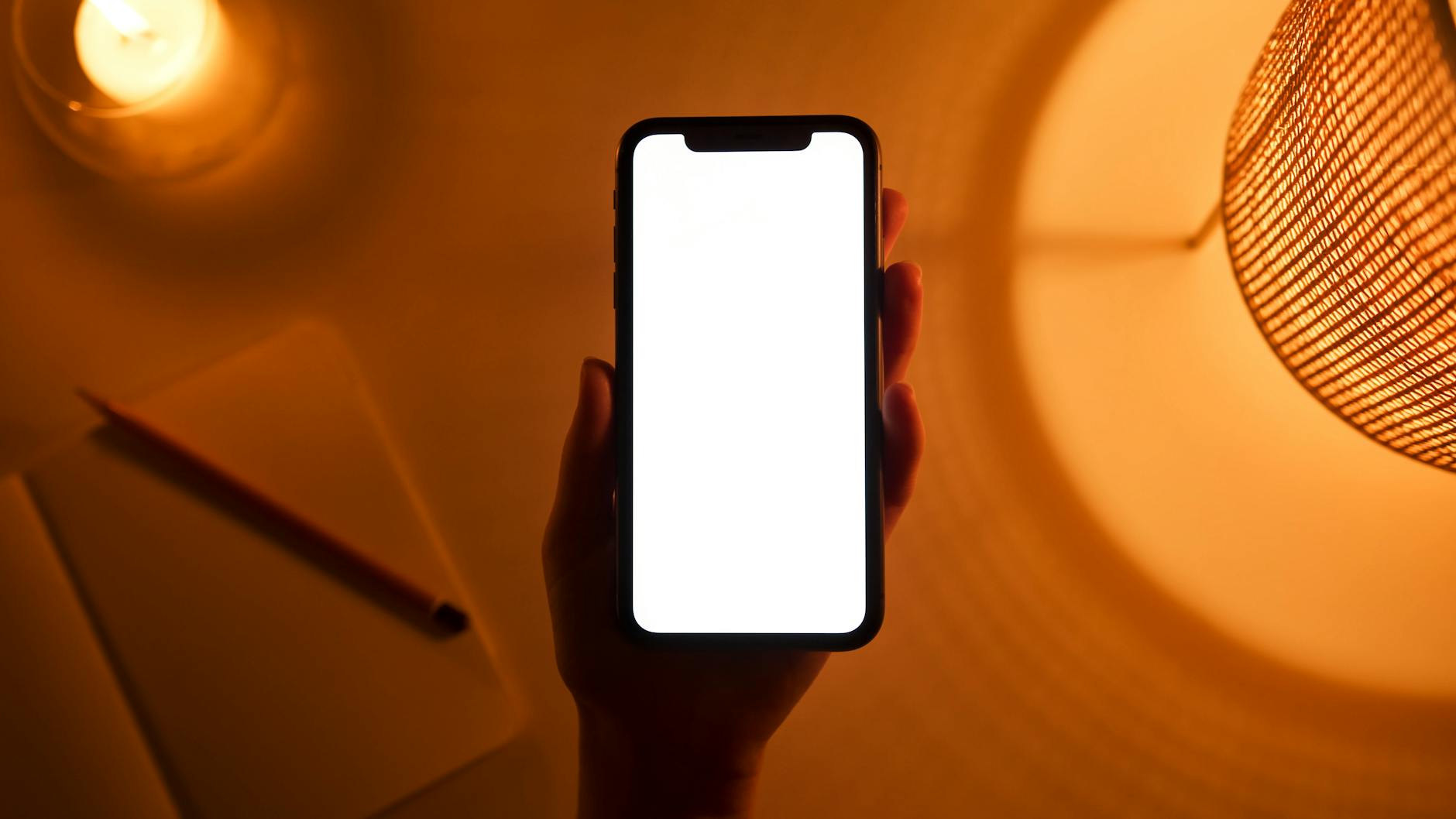 تتمتع صور GIF المتحركة بالعديد من المزايا التي تجعلها خيارًا مفضلاً لالتقاط الشاشة. أولاً، حجمها غالبًا ما يكون أصغر بكثير من مقاطع الفيديو عالية الجودة، مما يسهل مشاركتها عبر البريد الإلكتروني أو تطبيقات المراسلة الفورية دون استهلاك كبير للبيانات. ثانياً، لا تتطلب صور GIF أي برنامج تشغيل خاص؛ يمكن عرضها مباشرة في المتصفحات ومعظم برامج عرض الصور، مما يضمن وصولها إلى جمهور واسع. ثالثاً، هي مثالية للشروحات السريعة والموجزة، حيث يمكنها إيصال فكرة معقدة في بضع ثوانٍ، مما يوفر وقت المشاهد. كما أنها مفيدة جداً للمطورين والمختبرين لعرض الأخطاء البرمجية أو المشكلات التقنية بطريقة مرئية وواضحة.
تتمتع صور GIF المتحركة بالعديد من المزايا التي تجعلها خيارًا مفضلاً لالتقاط الشاشة. أولاً، حجمها غالبًا ما يكون أصغر بكثير من مقاطع الفيديو عالية الجودة، مما يسهل مشاركتها عبر البريد الإلكتروني أو تطبيقات المراسلة الفورية دون استهلاك كبير للبيانات. ثانياً، لا تتطلب صور GIF أي برنامج تشغيل خاص؛ يمكن عرضها مباشرة في المتصفحات ومعظم برامج عرض الصور، مما يضمن وصولها إلى جمهور واسع. ثالثاً، هي مثالية للشروحات السريعة والموجزة، حيث يمكنها إيصال فكرة معقدة في بضع ثوانٍ، مما يوفر وقت المشاهد. كما أنها مفيدة جداً للمطورين والمختبرين لعرض الأخطاء البرمجية أو المشكلات التقنية بطريقة مرئية وواضحة.
الأدوات والطرق المختلفة لالتقاط الشاشة كـ GIF
تتوفر العديد من الأدوات والبرامج التي تمكنك من التقاط الشاشة وتحويلها إلى صور GIF متحركة. تختلف هذه الأدوات في الميزات والواجهة، ولكنها جميعًا تهدف إلى تبسيط العملية. سنستعرض هنا مجموعة من أفضل الخيارات المتاحة لأنظمة التشغيل المختلفة، بالإضافة إلى بعض الأدوات التي تعمل عبر الإنترنت.
1. لالتقاط الشاشة كـ GIF في نظام ويندوز
نظام ويندوز يوفر خيارات قوية ومتنوعة لالتقاط الشاشة كصور GIF. إليك أبرز الأدوات المستخدمة لهذا الغرض:
أداة ShareX
ShareX هي أداة مجانية ومفتوحة المصدر ومتعددة الاستخدامات لتسجيل الشاشة والتقاطها. هي توفر ميزات متقدمة لتحويل التسجيلات إلى صور GIF متحركة.
- الخطوة 1: التحميل والتثبيت: قم بتحميل برنامج ShareX من موقعه الرسمي على الإنترنت، ثم قم بتثبيته على جهاز الكمبيوتر الخاص بك باتباع التعليمات.
- الخطوة 2: تحديد وضع الالتقاط: افتح برنامج ShareX. من القائمة الرئيسية على اليسار، اختر “التقاط” (Capture)، ثم حدد “تسجيل الشاشة (GIF)” (Screen recording (GIF)).
- الخطوة 3: تحديد منطقة التسجيل: سيُطلب منك تحديد المنطقة التي ترغب في تسجيلها على الشاشة. يمكنك سحب المؤشر لتحديد نافذة معينة أو جزء من الشاشة.
- الخطوة 4: بدء وإنهاء التسجيل: بعد تحديد المنطقة، سيبدأ التسجيل تلقائيًا. لأيقاف التسجيل، اضغط على مفتاح “Stop” أو استخدم اختصار لوحة المفاتيح المخصص الذي يمكنك ضبطه في إعدادات ShareX.
- الخطوة 5: المعالجة والحفظ: سيقوم ShareX بمعالجة التسجيل وتحويله إلى ملف GIF. يمكنك بعد ذلك حفظ الملف على جهاز الكمبيوتر الخاص بك، أو رفعه مباشرة إلى خدمات التخزين السحابي أو منصات المشاركة التي يدعمها البرنامج.
أداة ScreenToGif
ScreenToGif هو برنامج سهل الاستخدام ومحمول لا يتطلب تثبيتًا دائمًا. يوفر واجهة بسيطة ومحررًا مدمجًا لصور GIF.
- الخطوة 1: التحميل والتشغيل: قم بتحميل ScreenToGif من موقعه الرسمي. يمكنك تشغيله مباشرة دون الحاجة إلى تثبيت كامل.
- الخطوة 2: تحديد وضع التسجيل: اختر خيار “المسجل” (Recorder) من النافذة الرئيسية للبرنامج.
- الخطوة 3: ضبط إطار التسجيل: سيظهر إطار قابل للتعديل يمكنك تحريكه وتغيير حجمه ليناسب المنطقة التي تريد تسجيلها.
- الخطوة 4: بدء التسجيل: اضغط على زر “تسجيل” (Record) لبدء التقاط الشاشة. يمكنك إيقاف التسجيل مؤقتًا أو استئنافه.
- الخطوة 5: التحرير والحفظ: بعد الانتهاء، اضغط على زر “إيقاف” (Stop). سينقلك البرنامج إلى المحرر المدمج حيث يمكنك حذف الإطارات غير المرغوب فيها أو إضافة نصوص. عند الانتهاء من التحرير، اختر “ملف” (File) ثم “حفظ باسم” (Save As) واحفظه بصيغة GIF.
2. لالتقاط الشاشة كـ GIF في نظام macOS
على الرغم من أن نظام macOS لا يمتلك أداة مدمجة لالتقاط الشاشة كـ GIF مباشرة، إلا أنه يمكن دمج الأدوات المتاحة مع تطبيقات الطرف الثالث لإنشاء صور GIF بسهولة.
استخدام QuickTime Player مع GIPHY Capture أو GIF Brewery
تتمثل هذه الطريقة في تسجيل الشاشة كفيديو باستخدام QuickTime Player، ثم تحويل الفيديو إلى GIF باستخدام تطبيق متخصص.
- الخطوة 1: تسجيل الشاشة باستخدام QuickTime Player:
- افتح QuickTime Player من مجلد التطبيقات.
- من شريط القوائم العلوي، اختر “ملف” (File) ثم “تسجيل شاشة جديد” (New Screen Recording).
- انقر على زر التسجيل الدائري الأحمر. يمكنك اختيار تسجيل الشاشة بالكامل أو تحديد جزء معين منها.
- لبدء التسجيل، انقر في أي مكان على الشاشة إذا اخترت تسجيل الشاشة بالكامل، أو اسحب لتحديد منطقة معينة.
- لإيقاف التسجيل، اضغط على زر الإيقاف في شريط القائمة (أو استخدم Touch Bar إذا كان متاحًا).
- سيتم فتح الفيديو المسجل تلقائيًا. احفظه في موقع يسهل الوصول إليه.
- الخطوة 2: تحويل الفيديو إلى GIF باستخدام GIPHY Capture أو GIF Brewery:
- GIPHY Capture: تطبيق مجاني ومباشر. حمله من متجر التطبيقات. افتحه، ثم اسحب الفيديو المسجل من QuickTime إليه. يمكنك تحديد جزء من الفيديو لتحويله، وضبط حجم الصورة ومعدل الإطارات قبل التصدير كـ GIF.
- GIF Brewery: تطبيق مدفوع يوفر ميزات تحرير أكثر تقدمًا. قم بتحميله من متجر التطبيقات، ثم افتح الفيديو المسجل فيه. يمكنك قص الفيديو، وتعديل سرعته، وإضافة نصوص، وتغيير الأبعاد، ثم تصديره كملف GIF.
3. لالتقاط الشاشة كـ GIF في نظام لينكس
لمستخدمي لينكس، هناك أدوات قوية وسهلة الاستخدام مصممة خصيصًا لالتقاط الشاشة كصور GIF.
أداة Peek
Peek هي أداة بسيطة ومختصة لالتقاط الشاشة وتحويلها إلى صور GIF على نظام لينكس. تتميز بواجهة سهلة الاستخدام.
- الخطوة 1: التثبيت: يمكنك تثبيت Peek من مستودعات الحزم الخاصة بتوزيعة لينكس التي تستخدمها. على سبيل المثال، في أوبونتو أو دبيان، يمكنك استخدام الأمر:
sudo apt install peek
أو من خلال Snap Store:sudo snap install peek - الخطوة 2: تشغيل Peek: ابحث عن “Peek” في قائمة تطبيقاتك وقم بتشغيله.
- الخطوة 3: تحديد منطقة التسجيل: ستظهر نافذة شفافة يمكنك تغيير حجمها وتحريكها لتغطية المنطقة التي ترغب في تسجيلها.
- الخطوة 4: بدء التسجيل: اضغط على زر “Record” (تسجيل). سيمنحك عدًا تنازليًا قصيرًا قبل البدء.
- الخطوة 5: إنهاء التسجيل والحفظ: عند الانتهاء، اضغط على زر “Stop” (إيقاف). سيُطلب منك حفظ ملف GIF في الموقع الذي تختاره. يمكنك أيضًا اختيار تنسيقات أخرى مثل WebM أو MP4.
4. استخدام أدوات الويب لإنشاء GIF من الفيديو (أونلاين)
إذا كان لديك بالفعل مقطع فيديو مسجل للشاشة وترغب في تحويله إلى GIF دون تثبيت أي برامج، يمكنك استخدام الأدوات عبر الإنترنت.
موقع Ezgif.com (فيديو إلى GIF)
Ezgif.com هو محول ومحرر GIF شامل عبر الإنترنت يوفر أداة لتحويل مقاطع الفيديو إلى صور GIF.
- الخطوة 1: زيارة الموقع: افتح متصفح الويب الخاص بك وانتقل إلى موقع Ezgif.com.
- الخطوة 2: الانتقال إلى محول الفيديو إلى GIF: من القائمة العلوية، اختر “Video to GIF”.
- الخطوة 3: رفع الفيديو: انقر على زر “Choose File” (اختيار ملف) لرفع الفيديو المسجل مسبقًا من جهازك. يمكنك أيضًا لصق رابط الفيديو إذا كان متاحًا عبر الإنترنت.
- الخطوة 4: التحويل والضبط: بعد رفع الفيديو، انقر على “Upload video!” (رفع الفيديو). ستظهر لك خيارات لقص الفيديو أو تحديد الجزء الذي تريد تحويله، وضبط حجم الإخراج ومعدل الإطارات.
- الخطوة 5: إنشاء وحفظ الـ GIF: بعد ضبط الإعدادات، انقر على زر “Convert to GIF!” (تحويل إلى GIF!). ستظهر لك الصورة المتحركة الناتجة. انقر بزر الماوس الأيمن عليها واختر “حفظ الصورة باسم” (Save image as) لحفظها على جهازك.
نصائح وممارسات لتحسين جودة صور GIF المتحركة
لضمان الحصول على صور GIF متحركة احترافية وفعالة، اتبع هذه النصائح الهامة:
- اجعلها قصيرة ومحددة: ركز على الحركة أو النقطة الأساسية التي تريد إيصالها. الصور المتحركة الطويلة تزيد من حجم الملف وقد تكون مملة. حاول ألا تتجاوز مدة الـ GIF عشر ثوانٍ.
- قلل الأبعاد: قم بتسجيل أو اقتصاص الشاشة إلى المنطقة المطلوبة فقط. كلما كانت الأبعاد أصغر، قل حجم ملف GIF. تجنب تسجيل الشاشة بالكامل إذا كنت تحتاج فقط لتوضيح جزء صغير.
- اضبط معدل الإطارات (FPS): معدل الإطارات العالي يجعل الحركة أكثر سلاسة ولكنه يزيد من حجم الملف. اختر معدل إطارات مناسبًا للمحتوى الخاص بك. غالبًا ما يكون 10-15 إطارًا في الثانية كافيًا للشروحات.
- قلل عدد الألوان: بعض برامج تحويل GIF تسمح بتقليل عدد الألوان المستخدمة، مما يقلل من حجم الملف بشكل كبير دون التأثير بشكل كبير على الجودة المرئية إذا تم استخدامها بحكمة.
- تجنب الحركات غير الضرورية: أثناء التسجيل، حاول ألا تحرك الماوس كثيرًا أو تفتح نوافذ غير ضرورية. كل حركة تزيد من تعقيد الإطارات وتزيد من حجم ملف GIF.
- استخدم أدوات التحسين: بعد إنشاء GIF، يمكنك استخدام أدوات تحسين GIF عبر الإنترنت مثل Ezgif.com لتقليل حجم الملف دون فقدان كبير في الجودة.
الخاتمة
إن التقاط الشاشة كصورة متحركة GIF يعد مهارة قيمة في عالم اليوم الرقمي، سواء كنت مطورًا، معلمًا، أو حتى مستخدمًا عاديًا يرغب في مشاركة لحظات معينة. لقد قدمنا لك في هذا الدليل مجموعة متنوعة من الطرق والبرامج التي تمكنك من إنجاز هذه المهمة بكفاءة عالية على مختلف أنظمة التشغيل. باتباع الخطوات والنصائح المذكورة، يمكنك الآن إنشاء صور GIF متحركة واضحة، سهلة المشاركة، وذات جودة عالية تلبي احتياجاتك. اختر الأداة التي تناسبك وابدأ في تحويل شاشتك إلى صور متحركة تعبر عن كل ما تريد.






